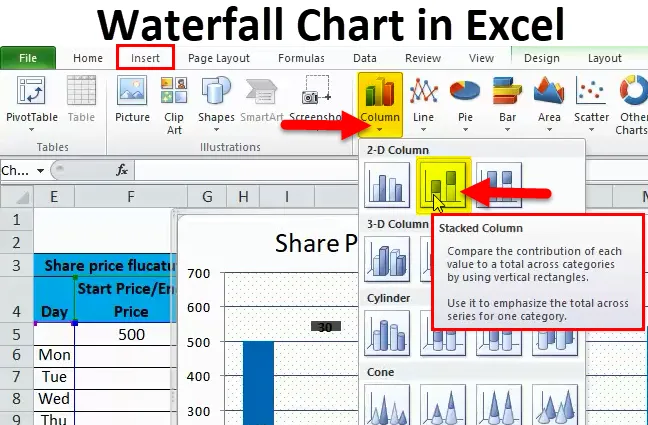
Граф водопада у Екцелу (Садржај)
- Схема водопада у Екцелу
- Како створити графикон водопада у Екцелу?
Схема водопада у Екцелу
У Визуализацији података имамо различите врсте графикона као што су Пие графикони, Бар графикони, линијске карте итд. Једна од графичких визуализација која је доступна у Екцелу је водопада карта.
Граф водопада
Табела водопада, само име нам говори како личи на водопад. Овај графикон такође има и други назив под називом „Летећа цигла карта“, јер графикон изгледа као цигле које лете у ваздуху. Након прегледа примера, схватићете зашто се зове „Водопад“ или „Летећа цигла“.
Табела водопада помаже да се објасни кумулативни ефекат како се раст или смањење дешавају током одређеног временског периода. Погледајмо пример графикона слапа да бисмо га боље разумели.
Како створити водостај у Екцел-у?
Граф водопада у Екцелу је врло једноставан и лаган за креирање. Дозволите да разумете рад графикона водопада у Екцелу помоћу неких примера.
Можете преузети овај Екцел шаблон са водопадом овде - Предложак Екцел Цхарт Цхарт ЕкцелГраф водопада у примјеру бр. 1 у Екцелу
Узмимо за пример компанију „КСИЗ“ која жели да сазна како се продаја месечно месечно накупља од започињања пословања у периоду од годину дана, а такође жели да анализира како продаја месечно флуктуира.
Испод табеле приказана је продаја остварена сваког месеца у одређеној години.

Сада морамо додати акумулирану продају у текућу месечну продају да бисмо знали акумулацију у месецу. На пример, 15000 (јануар) +16500 (феб) = 31500 је укупна продаја до краја фебруара. Слично томе можете додати 31500 (продаја до фебруара) +17000 (март продаја) = 48500 је укупна продаја до краја марта .
Извођење акумулације у Екцелу
Прво копирајте Јан-ове продаје у прву ћелију накупљања као што је приказано у наставку.
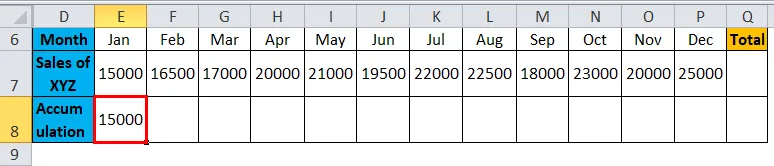
Касније убаците формулу за додавање јануарске продаје у фебруарску продају у низу сакупљања испод ступца фебруара као што је приказано на слици доле.
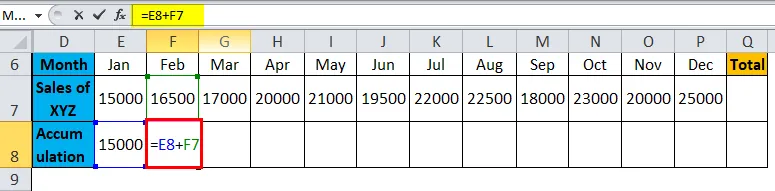
Формула даје резултат као:
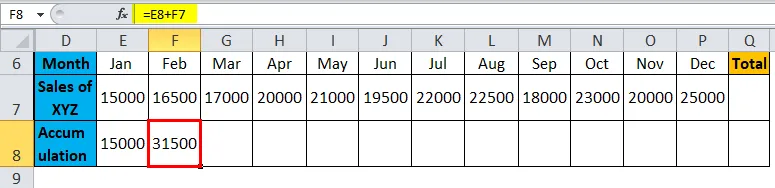
Сада копирајте формулу у све остале месеце као што је приказано на слици доле, тако да ћемо добити акумулирану продају сваког месеца.
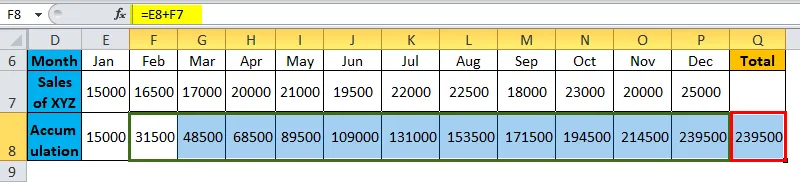
Израда графикона
Сада одаберите целокупни распон података. Идите на уметање> графикони> колона> испод графикона ступаца> одаберите Сложени колону као што је приказано на слици доле.

Добићете графикон као доле
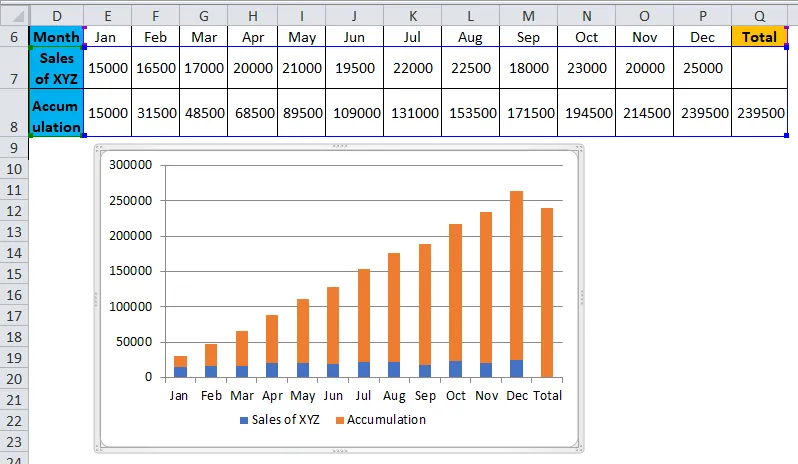
Сада морамо да претворимо ову табелу снопа у таблицу водопада са доле наведеним корацима.
Одаберите графикон или шипке и десном типком миша добићете скочни мени из тог менија и одаберите опцију „Одабери податке“.
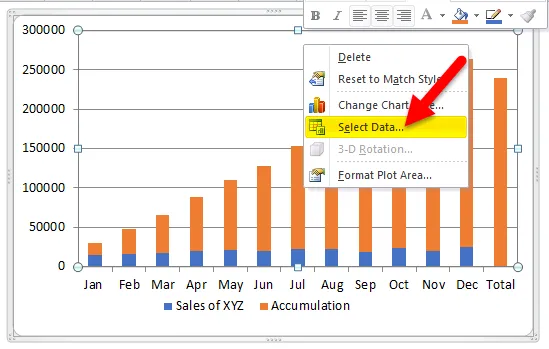
Када кликнете на „Селецт Дата“ један мени ће се појавити на следећи начин. Кликните на „Акумулација“, а затим кликните на „стрелица горе“ како је означена црвеном бојом.
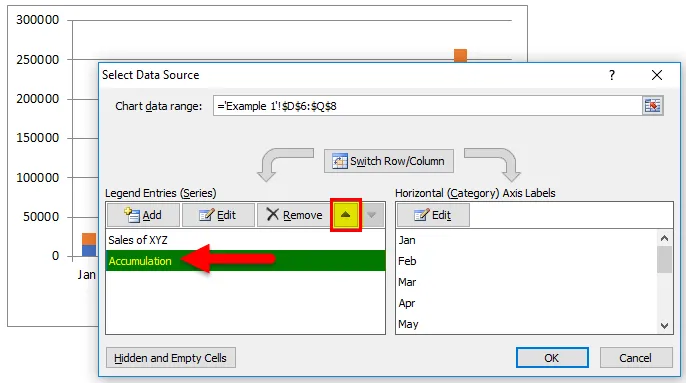
Тада ће се графикон претворити као ниже. Плава боја се појављује горе, а на дну наранџаста.
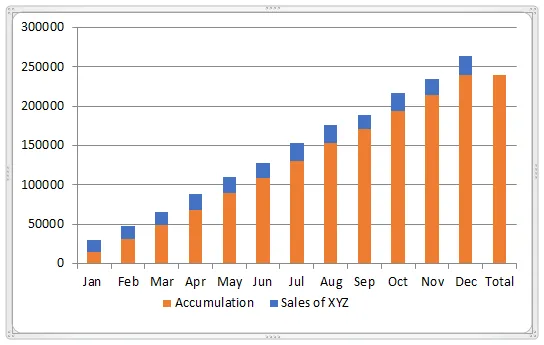
Сада одаберите наранџасте траке и кликните десним кликом, кликните на опцију "попуни" која је доступна, одаберите "Без испуњавања". Тако да ће се наранџасте шипке променити у белу боју (безбојну).
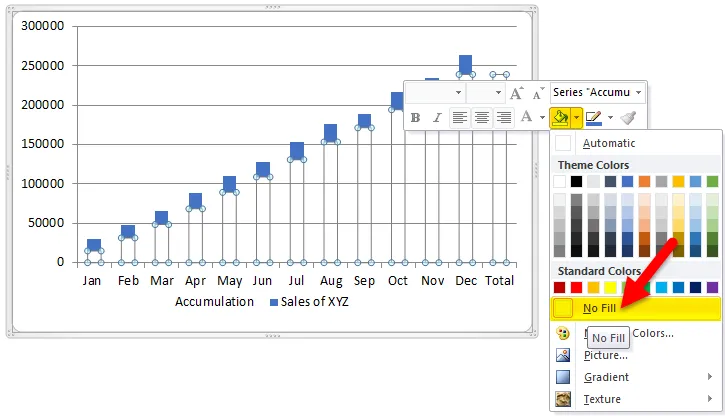
Сада ће графикон изгледати као на слици испод.
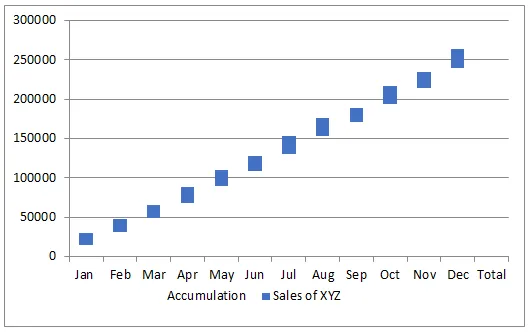
Изаберите укупну траку сами и испуните неку боју по вашој жељи, а затим ће изгледати доле.
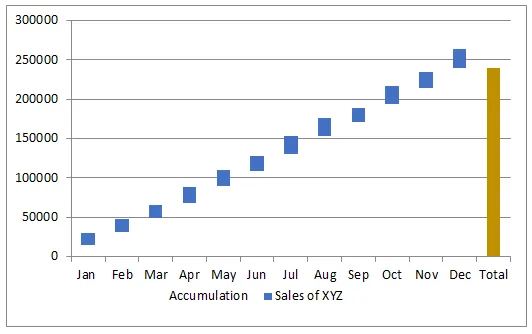
Ако посматрате графикон, изгледа да вода пада одоздо на доле или „летећа цигла“, то је и разлог што се назива карта водопада или летећих опека.
Ако желите да видите продају сваког месеца у графикону, можете да додате вредности циглама. Одаберите плаву циглу и кликните десним тастером миша и одаберите опцију "Додај податке о налепницама".
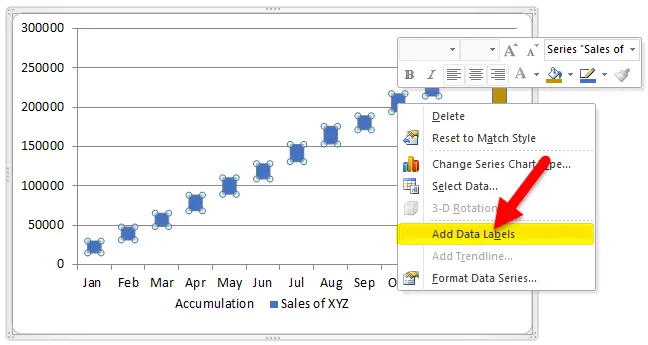
Тада ћете добити вредности на циглама, за бољу видљивост промените боју опеке у светло плаву.
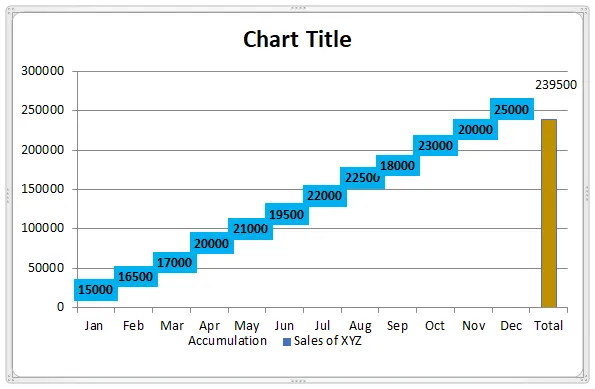
Двапут кликните на "наслов графикона" и пређите на графикон водопада.
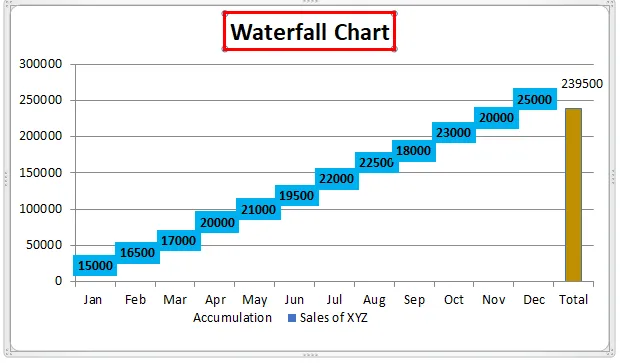
Ако посматрате, на табели синглова можемо видети и месечну и акумулирану продају. Вриједности сваке цигле представљају мјесечну продају, а положај цигле са одговарајућим вриједностима на лијевој осовини представља акумулирану продају.
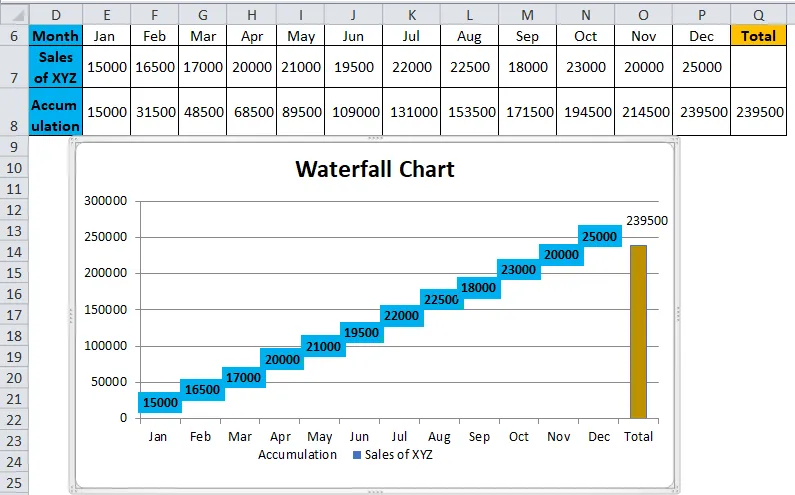
Схема водопада у примјеру бр. 2 у Екцелу
Узмимо пример колебања цене акција „АБЦ Лтд“ за недељу дана.
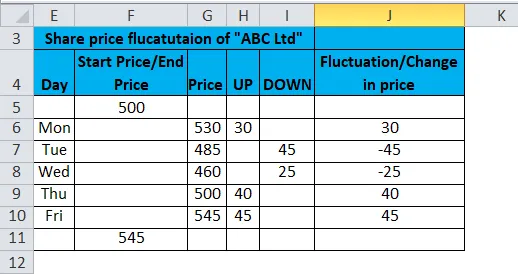
Ступац „Почетна цена / Крајња цена“ представља почетну и крајњу цену акције за недељу дана. 500 је почетна цена, а 545 крајња цена.
Ступац „Цена“ представља цену акције до краја дана (Ако цена акције порасте, промена ће се додати на последњу цену на датум и обрнуто). Ступац „УП“ представља раст цене акција. Ступац „ДОЉЕ“ представља пад цене акција. Ступац „Флуктуација“ представља износ повећања или смањења цене акција у одређеном дану.
Сада одаберите податке искључујући последњу колону „Флуктуација“ и направите графикон као што је описано у претходном процесу, а затим ће графикон изгледати испод графикона.
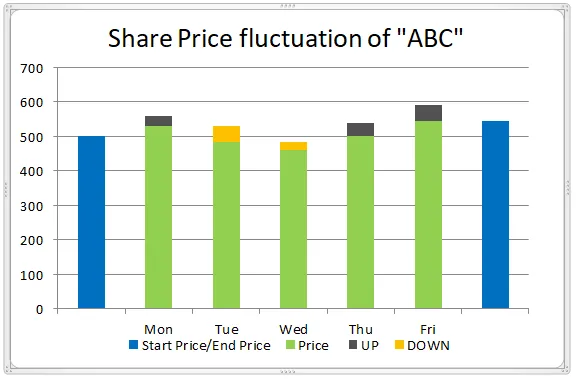
Зелена трака у боји коју можете сматрати „основом“, а затим боју можете учинити „Без испуњења“, добићете графикон водопада са комбинацијом боја.
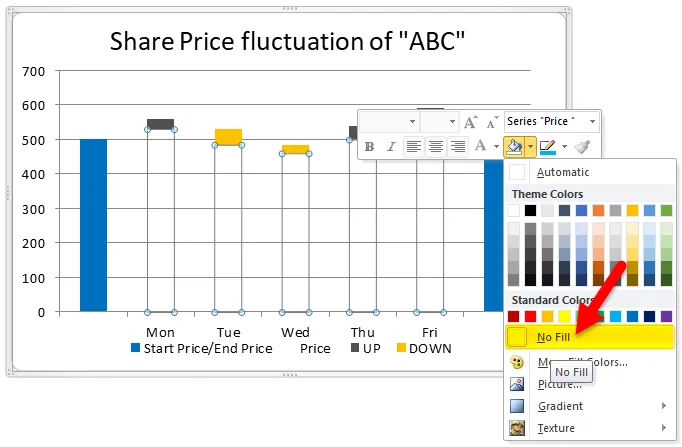
Као што је претходно описано, додајте вредности у графикон.
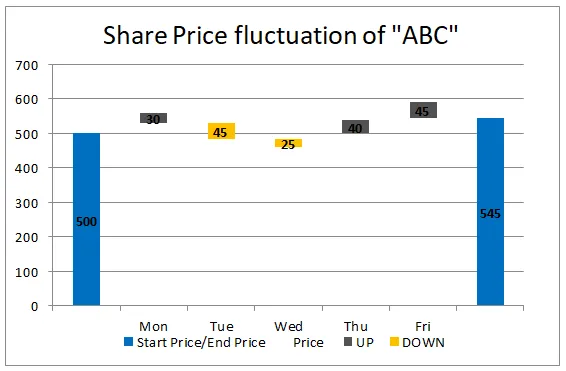
Ако желите смањити или повећати јаз између две траке или желите извршити било какве друге измене у складу са вашим пројектним захтевима, то можете учинити тако што ћете изабрати траке и десним кликом изабрати „форматирати серију података“.
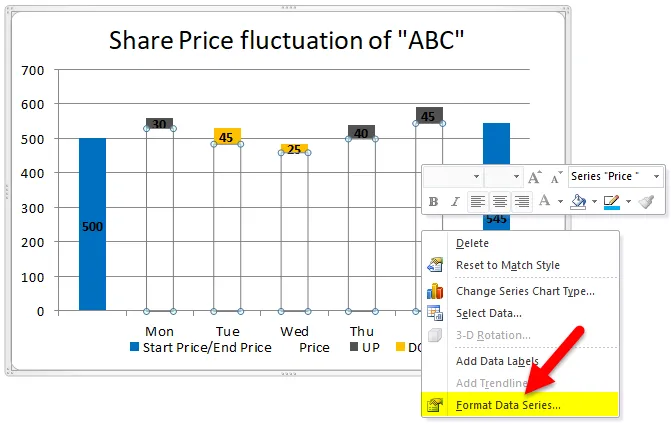
Добићете мени са десне стране, променити ширину размака према вашим захтевима.
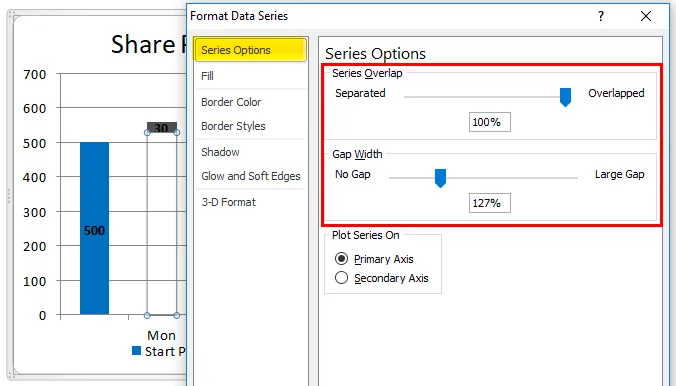
Такође можете одабрати узорак у позадини одабиром „Форматирати површину подручја“.
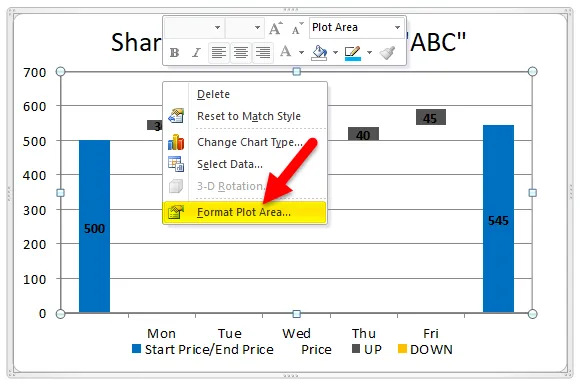
Под Формат Плот Ареа идите на попуњавање и одаберите "Паттерн филл" и одаберите први узорак као што је приказано на снимку слике испод.
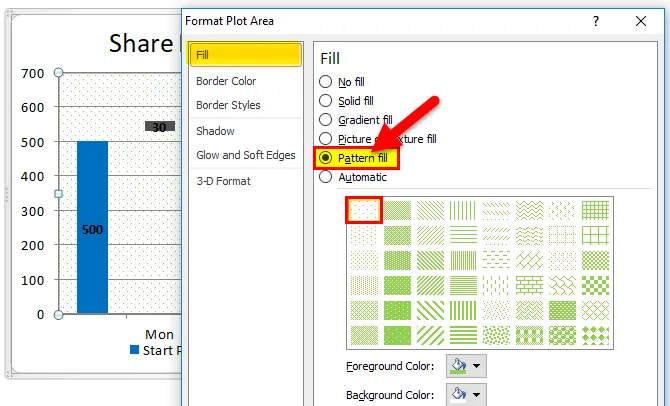
Тада ће ваш графикон изгледати као на слици екрана.
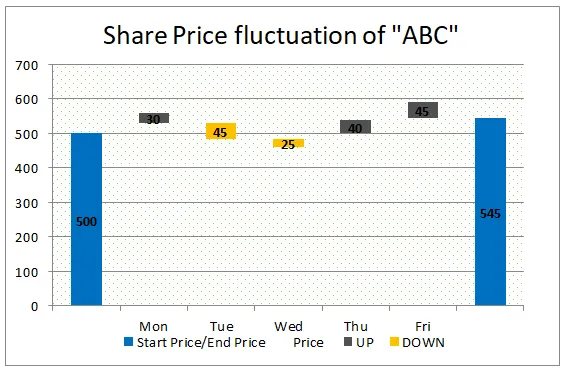
Дебљина решетки такође можемо променити одабиром опције линија као што је приказано у наставку.

Кликом на Формат Гридлинес појавиће се скочни мени испод којег идите на „Цолоур Лине“ и Изаберите „Солид Лине“ и такође одаберите боју попуњавања као што је приказано на снимку слике испод.
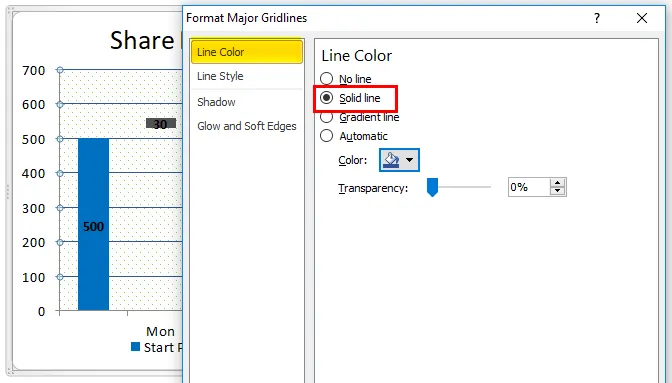
Можете да посматрате како се дебљина линија мења са претходног снимка слике у тренутни снимак екрана.
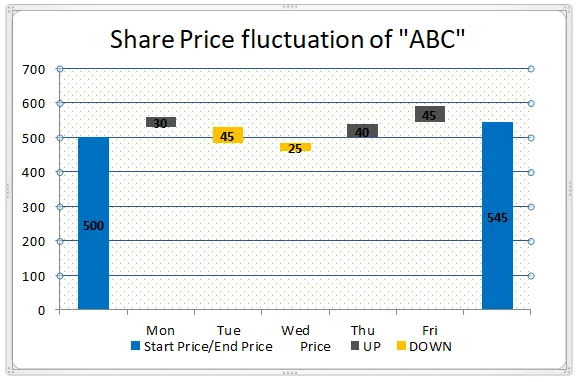
Овако можете направити малу преобразбу да бисте љествицу водопада изгледали атрактивније.
Професионални графикон водопада у Екцелу
- Лако је створити са мало знања у екцелу.
- У једном графикону можете видети месечне и скупљене резултате.
- Графикон ће вам помоћи да визуелизујете и негативне и позитивне вредности.
Слабе карте водопада у Екцелу
- Када пошаљемо корисницима који имају верзију Екцел-а осим 2016. године, они можда неће моћи да погледају графикон.
Ствари које треба запамтити
- Прикупите потребне податке без грешака.
- Примените формуле да бисте добили акумулирани биланс у било којем ступцу, јер је требао акумулирати биланс.
- Једна колона треба да има почетну и крајњу вредност.
- Изаберите податке и примените сложену траку.
- На подлогу нанесите "Но Цолор".
- Додајте потребне формате како желите да изгледате боље
Препоручени чланци
Ово је водич за графикон водопада у Екцелу. Овде смо расправљали о његовој употреби и како креирати Ватерфалл Цхарт у Екцелу уз примере екцела и преузете екцел предлошке. Ове корисне функције такође можете видети у екцелу -
- Направите Ганттову карту за пројекат
- Како створити пита дијаграм у Екцелу
- Кораци за прављење окретне карте у Екцелу 2016
- Визуелни основни графикон у другом листу